360重装系统怎么装win7 360一键重装系统win7 64位系统详细教程
360重装系统怎么装win7,在电脑使用过程中,难免会遇到系统崩溃或运行缓慢等问题,此时重装操作系统成为解决问题的常用方法之一,360一键重装系统win7 64位系统提供了简便而高效的解决方案。通过该方法,用户可以轻松地重装win7系统,解决电脑运行不稳定的烦恼。下面将详细介绍使用360一键重装系统win7 64位系统的教程,让您轻松应对系统问题,保持电脑的良好运行状态。
操作方法:
1.首先我们从360最新版安全卫士中打开360重装大师。做一个环境检测!
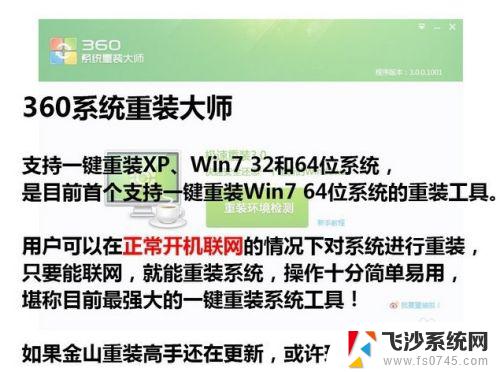
2.360重装大师支持xp、win7 32和64位系统,是目前收个支持一键重装win7 64位系统的重装系统工具。用户可以在正常开机联网的情况下对系统进行重装,只要能联网,就能重装系统,堪称目前最强大的一键重装工具。可惜金山重装高手还没更新,不然可以一拼!
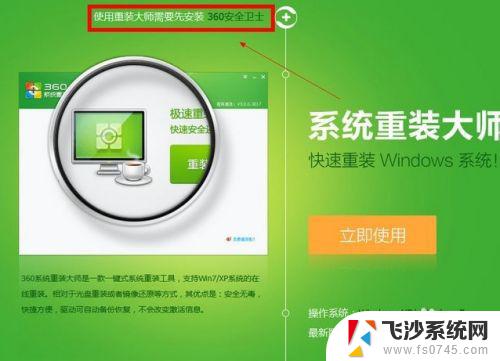
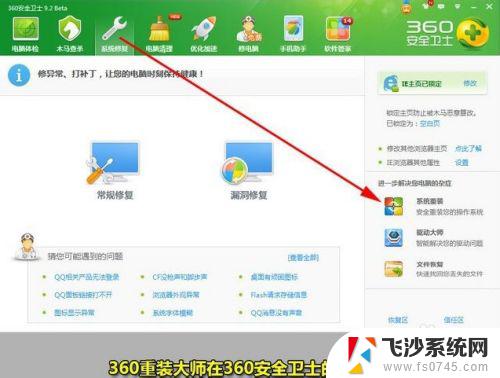
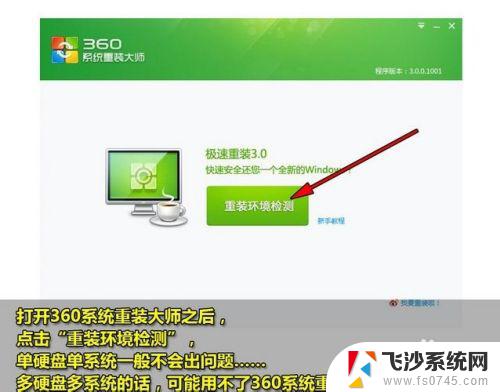
3.打开360系统重装大师之后,点击“重装环境检测”单硬盘一般都不会出现问题。但是多硬盘的话最好还是手动重装!
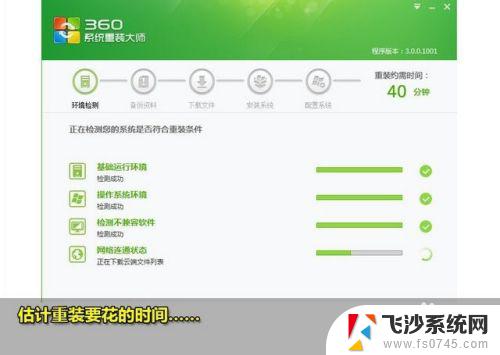
4.360重装大师正在评测重装需要花费的时间!
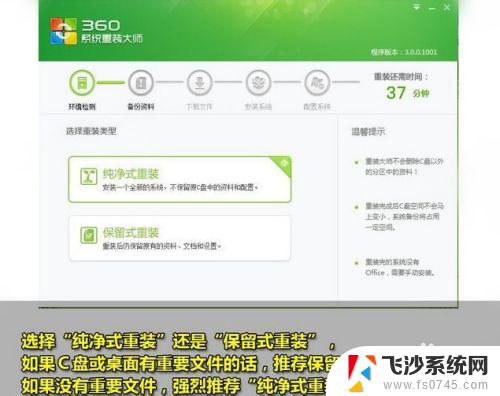
5.选择“纯净模式重装”还是“保留模式重装”如果C盘没有什么重要文件的话,推荐使用纯净模式。这样装好的系统会比保留模式更顺畅。小编推荐重装之前把C盘重要的文件都转移到其他盘!
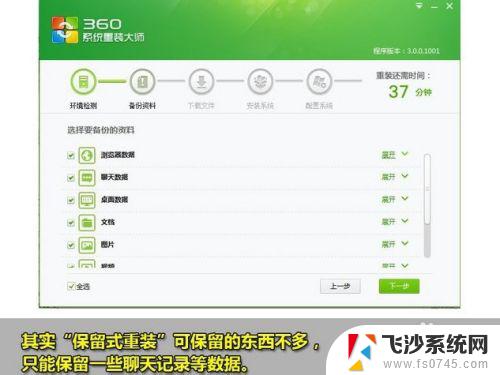
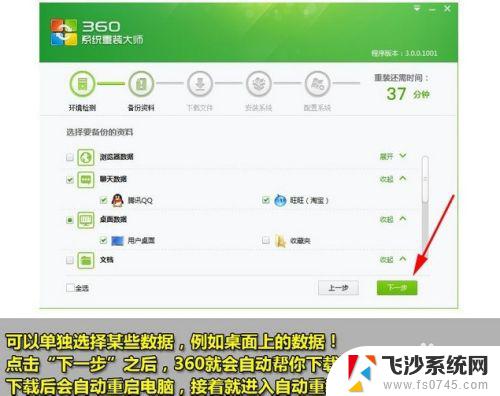
6.点击“下一步”则系统开始自动重装了!预测的40分钟基本和重装时间相吻合,您现在可以去喝茶了,提前预测十分再来看看吧
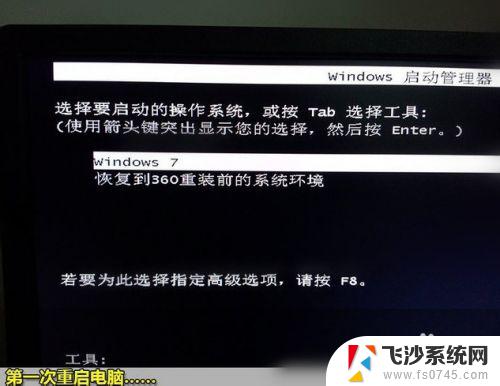
7.第一次重启电脑,开始安装······

8.等待360系统重装大师自动运行即可

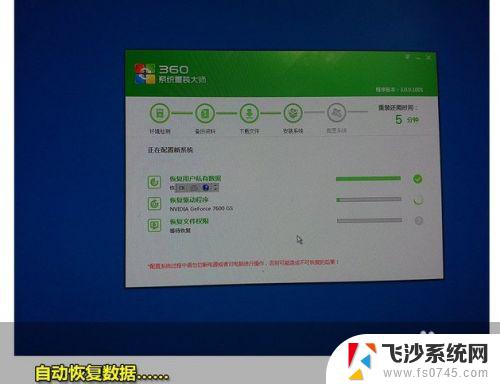
9.备份好的数据现在正在自动恢复中····

10.重装完成了,也不需要大家太费心,因为下面360会自动开始帮你安装合适电脑的驱动与相关软件
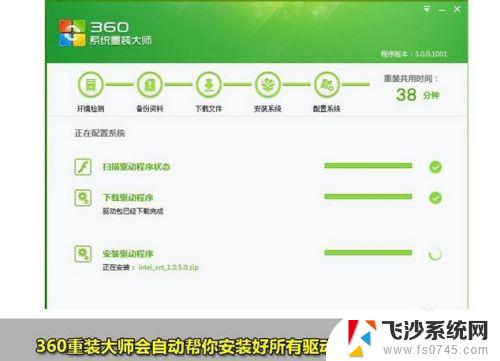
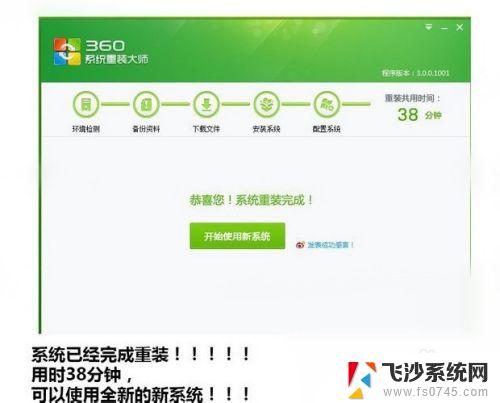
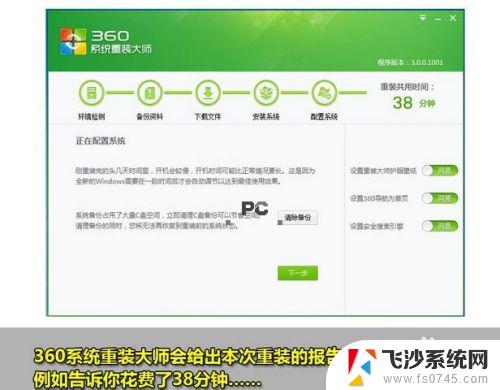
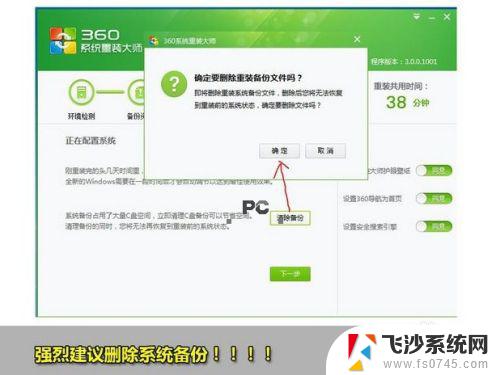
11.安装完成之后,小编强烈建议大家删除备份过的系统。这牵扯到一个资源浪费的问题。
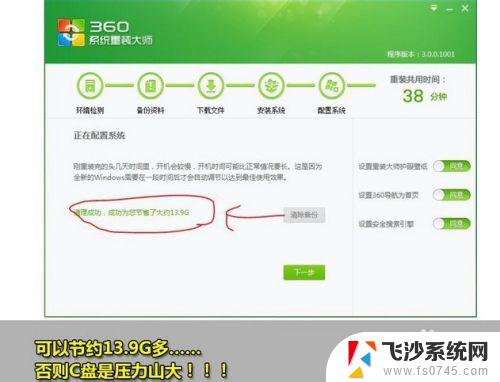
12.清楚备份之后可以节约大把大把的空间。系统估计也会觉得轻松很多吧!!
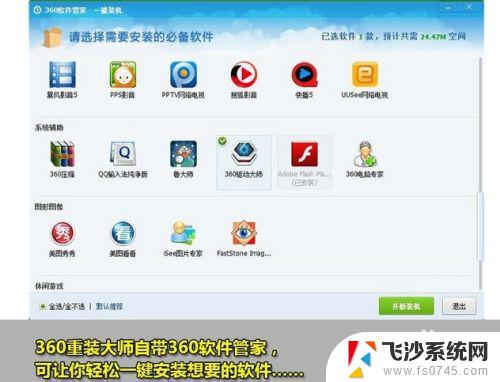
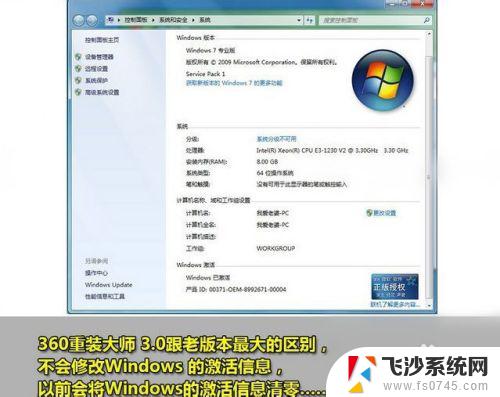
13.好了,系统就是这样安装好了,windows会帮您自动激活系统!想重装系统但是又不会的骚年们还等什么呢,傻瓜式的重装win7 64位系统。你值得尝试!!!
以上是有关如何在360重装系统中安装Win7的全部内容,如果出现相同的情况,请按照小编提供的方法解决。
360重装系统怎么装win7 360一键重装系统win7 64位系统详细教程相关教程
-
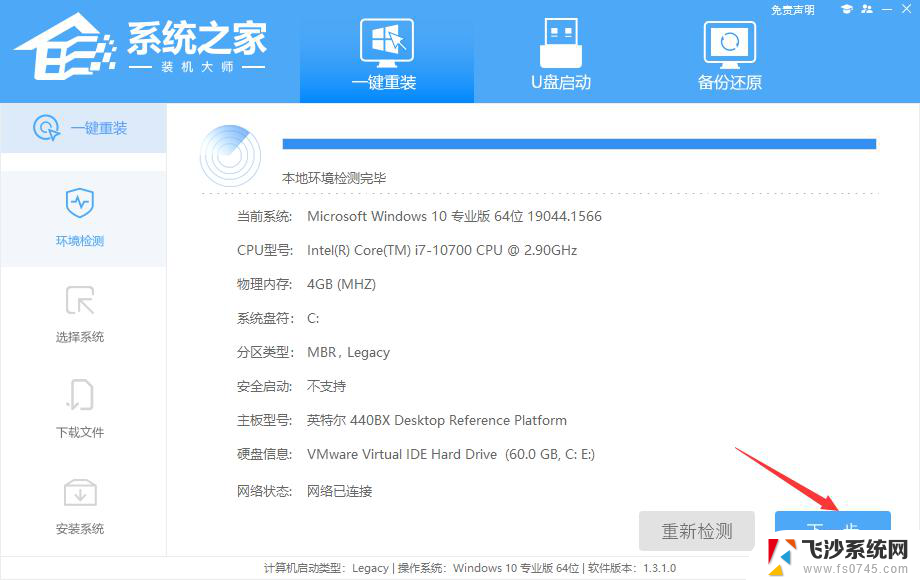 在线系统win7 Win7系统在线一键重装详细教程
在线系统win7 Win7系统在线一键重装详细教程2024-03-30
-
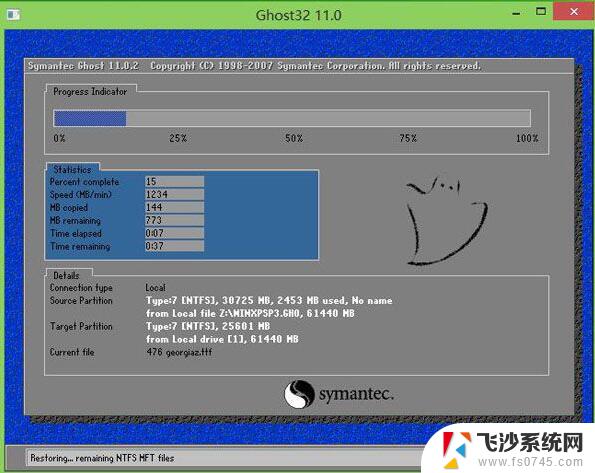 xp系统重装怎么装 windowsxp系统重装详细步骤
xp系统重装怎么装 windowsxp系统重装详细步骤2024-04-06
-
 win10家庭版一键 重装 win10家庭版64位系统一键重装教程
win10家庭版一键 重装 win10家庭版64位系统一键重装教程2023-09-12
-
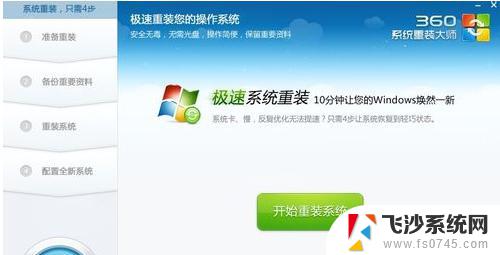 360怎么重装装win10系统 如何使用360重装Win10系统
360怎么重装装win10系统 如何使用360重装Win10系统2023-09-10
- 戴尔 重装系统 Dell笔记本重装系统教程详解
- hp笔记本电脑重装win7系统 惠普系统重装win7系统教程
- win7系统自带重装系统 win7自带一键重装系统步骤
- 360如何重装系统win10 360重装Win10系统注意事项
- 如何用360重装系统win10 如何使用360重装Win10系统
- 360在线重装win10系统 如何使用360重装Win10系统
- win10安装以何种方式进行设置 win10怎么装双系统
- win10怎么关闭安装软件 win10关闭应用安装的步骤
- hpyerv安装win10 win10怎么装双系统
- 安装win11过程中找不到硬盘怎么办 如何自行修复硬盘问题
- win11系统怎么安装谷歌浏览器 谷歌浏览器安装教程
- 安装win11卡在联网了 Win11安装后无法连接网络怎么办
系统安装教程推荐
- 1 安装win11过程中找不到硬盘怎么办 如何自行修复硬盘问题
- 2 安装win11卡在联网了 Win11安装后无法连接网络怎么办
- 3 win11手动安装打印机驱动 如何在电脑上安装打印机驱动
- 4 win11iis must be installed Win11安装IIS管理器教程
- 5 win10镜像版如何安装 win10系统怎么装U盘
- 6 win10怎样安装ie浏览器 ie浏览器安装教程
- 7 win10系统显示体验 Windows体验版本怎么安装
- 8 装完系统卡在正在启动windows 重装win7卡在正在启动Windows蓝屏
- 9 怎么样重装windows10 win10系统安装方法
- 10 win11软件安装后可以更改位置吗 win11软件安装位置修改方法